|
|
|
Архитектура Астрономия Аудит Биология Ботаника Бухгалтерский учёт Войное дело Генетика География Геология Дизайн Искусство История Кино Кулинария Культура Литература Математика Медицина Металлургия Мифология Музыка Психология Религия Спорт Строительство Техника Транспорт Туризм Усадьба Физика Фотография Химия Экология Электричество Электроника Энергетика |
Построение с касанием к кривой
С касанием к кривой — способ построения дуги окружности с указанием кривой, кото рой должна касаться окружность дуги, и заданием параметров дуги: центра, начального и конечного углов. В качестве кривой может использоваться: координатная или вспомогательная ось, пространственная кривая, контур в эскизе,
306
  
Глава 113. Точки и пространственные кривые
▼
ребро. Чтобы построить дугу, выполните следующие действия. 1. Укажите кривую, которой должна касаться окружность дуги. Для этого выберите нуж ный объект в Дереве или в окне модели. Наименование выбранного объекта отобразится в полеКривая. На экране появляется фантом окружности, касательной к заданной кри вой. 2. Укажите центральную точку дуги1. Точку дуги можно указать, задав ее координаты в пространстве или связав ее с уже име ющимся точечным объектом. Задание координат точки и связывание ее с точечным объ ектом производится так же, как при создании точки способомПо координатам (см. раздел 113.1.2 на с. 294). Точку дуги можно указать, построив ее. При этом используются способы построения точки командыТочка. Подробно об этом рассказано в разделе 113.1 на с. 292. После указания точки1 определяется положение плоскости дуги и радиус (точка4). Плоскость строится по точке и прямолинейному объекту. В качестве прямолинейного объекта используется касательная прямая, проходящая через точку заданной кривой, ближайшую к центральной точки дуги. Вычисленное значение радиуса отображается в полеРадиус. При необходимости вы мо жете ввести нужное значение радиуса в это поле. После этого система рассчитает новое положение центральной точки1.
Если точка1 ассоциативно связана с точечным объектом, то значение в полеРадиус не доступно для изменения.
Для построения дуги вы можете использовать диаметр окружности. Для этого активизи руйте переключательДиаметр в группеПараметр. 3. Укажите начальную точку дуги2, задав начальный угол дуги. Начальный угол отсчиты вается от луча, направленного из центра дуги в точку касания. Значение угла можно ввести с клавиатуры или связать начальную точку дуги с уже имеющимся точечным объ ектом. На экране появляется фантом дуги с заданным начальным углом и точкой4. 4. Укажите точку дуги3, задав конечный угол. Конечный угол задается аналогично началь ному. На экране появляется фантом дуги, с заданными точками1, 2, 3, 4.
Если точки 2 и 3 ассоциативно связаны с точечными объектами, поля для ввода значе ний углов недоступны, в них отображаются вычисленные системой значения углов.
После выполнения вышеописанных действий дуга определена полностью — указаны положение плоскости дуги, точка центра, начальный и конечный углы, радиус. По умолчанию дуга окружности строится по часовой стрелке от точки2 к точке3. При этом активен переключательДуга по умолчанию. Чтобы построить дополняющую дугу или окружность, активизируйте нужный переключатель.
307
  
Часть XXII. Пространственные кривые, точки, поверхности
При построении полной дуги после указания точки1 дуга окружности определена полностью — становится доступна кнопкаСоздать объект на Панели специального уп равления.
Поиск по сайту: |